Huomautus: Microsoft haluaa tarjota sinulle ajantasaisinta ohjesisältöä mahdollisimman nopeasti omalla kielelläsi. Tämä sivu on käännetty automaation avulla, ja siinä saattaa olla kielioppivirheitä tai epätarkkuuksia. Tarkoitus on, että sisällöstä on sinulle hyötyä. Kertoisitko sivun alareunassa olevan toiminnon avulla, oliko tiedoista hyötyä? Tästä pääset helposti artikkelin englanninkieliseen versioon.
Excel for Android on ladattavissa maksutta Google Playsta. Kun olet asentanut sen, tutustu käyttövinkkeihin tämän animoidun oppaan avulla.
Kirjoittaminen Excelissä
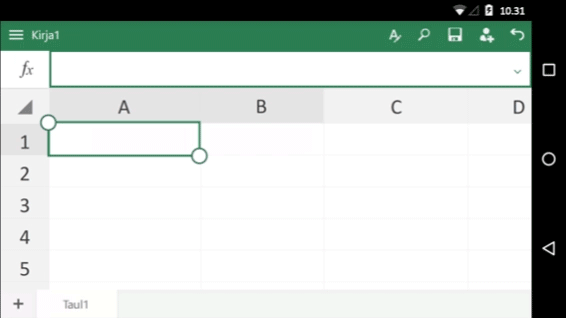
Napauta kaavariviä, tyyppi ja napauta valintamerkkiä. Vihje: Voit myös kaksinkertainen napauttamalla solu, kun ryhdyt kirjoittamaan sekä.
Kaavan kirjoittaminen
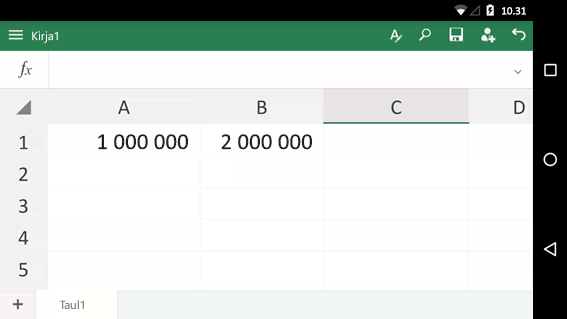
Voit aloittaa kaavan napauttamalla fx-painiketta. Excelin funktiokirjasto tulee näkyviin. Napauta funktiota ja lisää loput kaavasta.
Solun tyhjentäminen
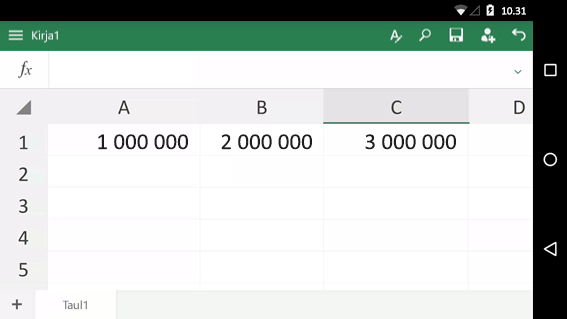
Napauta solua ja valitse Tyhjennä.
Sarakkeen siirtäminen
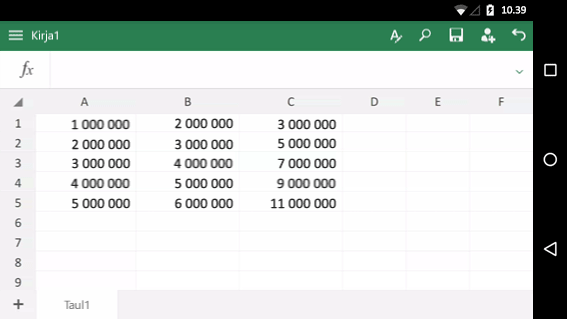
Napauta sarakkeen otsikkoa. Napauta uudelleen, pidä valittuna ja vedä uuteen sijaintiin
Lisätietoja
Android-puhelimen muita animoituja oppaita on kolme:










